Este truco permite actualizar tu antivirus de Windows con un comando de CMD

Mantener el antivirus actualizado es vital si queremos estar seguros cuando nos conectemos a Internet. Hoy en día, cualquier antivirus se actualiza de forma automática varias veces al día de manera que tengamos siempre las últimas bases de datos para poder detectar hasta el malware más nuevo nada más aparece en la red. Sin embargo, puede que por algunos motivos las actualizaciones automáticas no funcionen, o se demoren demasiado. En ese caso, lo que debemos hacer es encargarnos nosotros mismos de actualizar el antivirus. Y con este truco, podrás hacerlo muy fácilmente.
Los antivirus permiten buscar nuevas versiones de la base de datos y descargarlas desde su interfaz principal. En el caso de Windows Defender, el antivirus de Windows 10, podemos hacerlo desde el apartado de opciones del antivirus. Así podremos asegurarnos de que este está actualizado, además de comprobar si estamos usando la última versión del motor antivirus.

Si no queremos hacerlo manualmente, hay un sencillo truco que nos permite actualizar las bases de datos de Windows Defender directamente desde la consola de Windows, CMD. Para ello, simplemente abrimos una ventana de CMD con permisos de administrador y ejecutaremos el siguiente comando:
«%ProgramFiles%\Windows Defender\MpCmdRun.exe» -SignatureUpdate
El asistente buscará nuevas actualizaciones de la base de datos del antivirus y, de haberlas, las bajará e instalará para tener nuestro antivirus a la última.
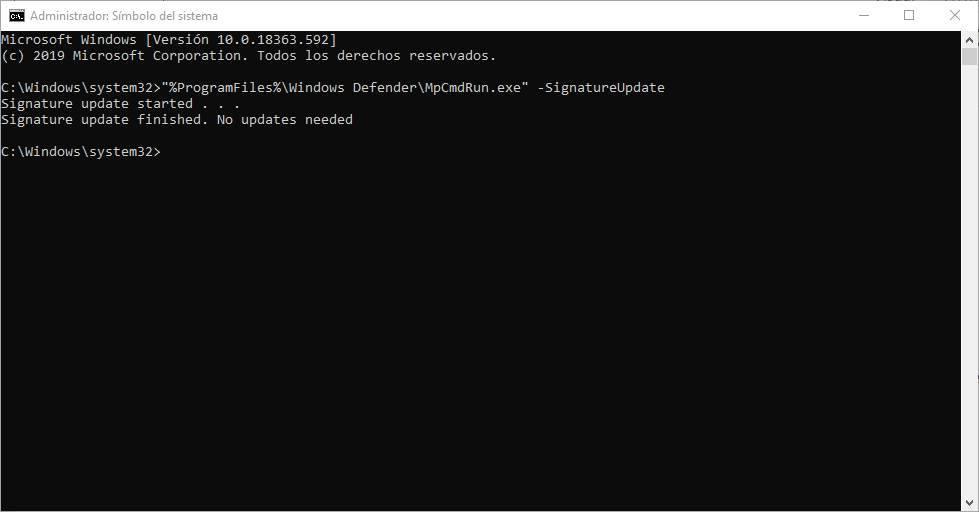
En caso de que algo salga mal, una cosa que podemos intentar es a borrar la configuración de caché de Windows Defender. Esto podemos hacerlo fácilmente con un sencillo comando de CMD, igual que en el caso anterior:
«%ProgramFiles%\Windows Defender\MpCmdRun.exe» -removedefinitions -dynamicsignatures
Cuando finalice, ya tendremos la caché de Windows Defender limpia, y las actualizaciones funcionarán con normalidad.
Crea un acceso directo para actualizar Windows Defender
Poca gente se aprenderá el anterior comando de memoria y preferirá escribirlo en CMD en vez de buscar actualizaciones automáticamente. Sin embargo, sí puede ser mucho más útil si lo que hacemos es crear un sencillo script en formato BAT. Así, al ejecutarlo, actualizará nuestro antivirus.
Para ello, lo que haremos será abrir una ventana del bloc de notas de Windows (u otro editor de texto plano), y escribiremos el comando de las actualizaciones.
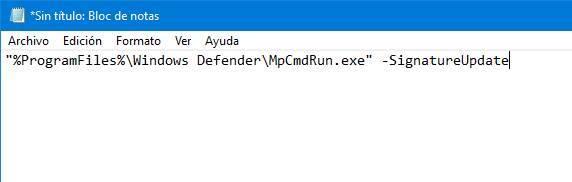
Si queremos, podemos añadir al principio el comando de limpiar la caché para que, cada vez que lo ejecutemos, se limpie la caché de Windows Defender y después de actualice la base de datos.
Guardamos el archivo con el nombre que queramos, y la extensión .bat (ojo, no guardarlo con la doble extensión .bat.txt, ya que no funcionará) y lo dejamos en un sitio donde lo podamos tener siempre a mano.
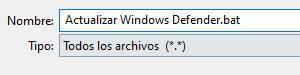
Listo. Ahora, cuando hagamos doble clic sobre este script, se nos actualizará automáticamente la base de datos de Windows Defender a la última versión disponible. Y si queremos ir más allá, incluso podemos configurar una tarea programada de Windows. Así el script se ejecutará automáticamente cada cierto tiempo (cada media hora, por ejemplo). Así estaremos siempre protegidos desde el minuto cero.
Es recomendable marcar al script los permisos de administrador para no tener problemas. Y también cambiarle el icono por otro que nosotros queramos para que quede mejor en nuestro ordenador. Sin duda, un sencillo truco para Windows 10 y Windows Defender que nos ayudará a tener siempre la máxima seguridad y ahorrará unos cuantos clics y segundos en las tareas de mantenimiento rudimentarias.
El artículo Este truco permite actualizar tu antivirus de Windows con un comando de CMD se publicó en SoftZone.
Fuente: SoftZone https://ift.tt/2UzRvzz Autor: Rubén Velasco
.png)
